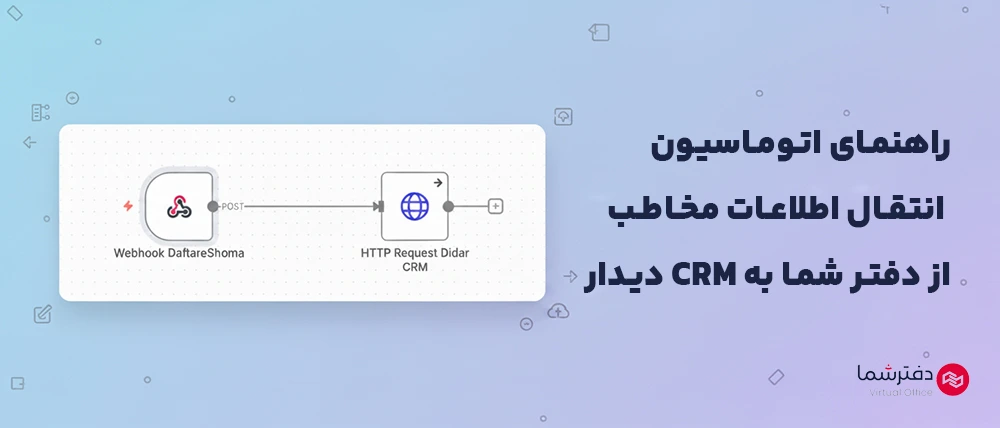
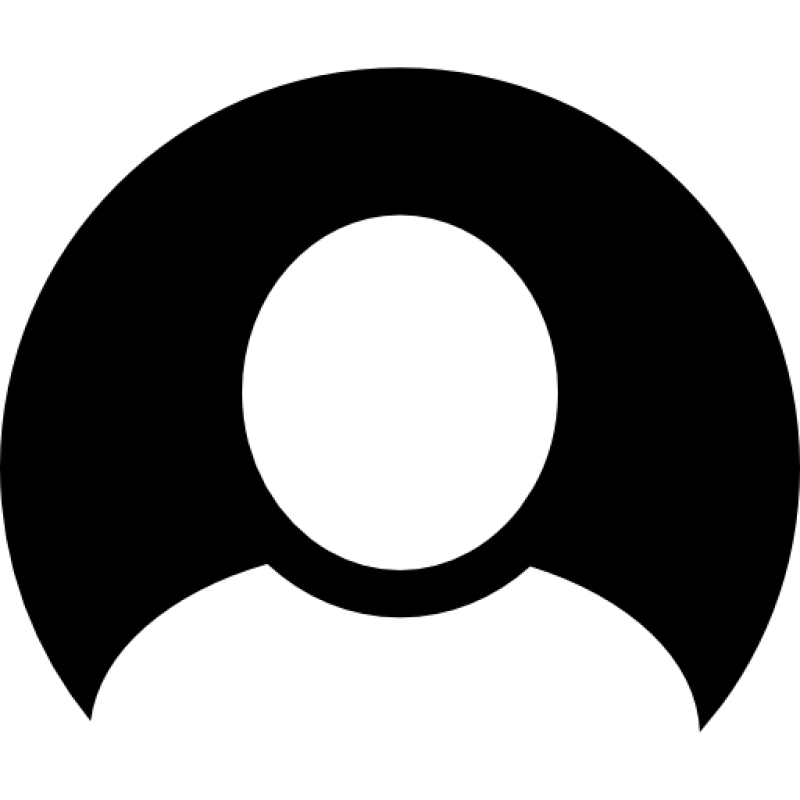
دفتر شما برای یکپارچهسازی با ابزارهای دیگر از وبهوک (webhook) استفاده میکند و همین نکته باعث شده است که با استفاده از n8n و کمی دانش برنامهنویسی مشترکین بتوانند فرایندهای مختلفی را در سایر ابزارها مثل CRM را به صورت اتوماسیون درآورند.
در این مقاله آموزش میدهیم که چگونه با استفاده از n8n، تنظیماتی انجام دهیم که پس از پایان تماس در دفتر شما، بهصورت خودکار یک مخاطب جدید در CRM دیدار ایجاد شود. با این روش اطلاعات تماس مشتریان بدون دخالت انسان و صرف زمان، به سیستم مدیریت ارتباط با مشتریان دیدار منتقل میشود و ارتباط با مشتریان سریعتر و دقیقتر انجام میشود.
راهنمای گامبهگام ایجاد فلو در n8n برای ثبت مخاطب در دیدار
انتقال خودکار اطلاعات مخاطب از تلفن گویا دفترشما به CRM دیدار، پیشنیازهای زیر را دارد:
- داشتن اکانت دفترشما و فعال بودن وبهوک
- نصب یا دسترسی به n8n (روی سرور یا Cloud)
- آشنایی مقدماتی با HTTP Request و Webhook Node در n8n
اگر موارد بالا را در اختیار دارید، برای ساخت این فلو در n8n مراحل زیر را قدم به قدم دنبال کنید:
گام اول: ایجاد نود وبهوک در n8n
- در محیط n8n یک نود Webhook ایجاد نمایید.
- روش درخواست را بر روی POST تنظیم کنید.
- نشانی (URL) تولید شده توسط این نود را کپی کنید و حتما ذخیره نمایید.
گام دوم: تعریف وبهوک در پنل دفتر شما
- در منوی اصلی، از زیرمنوی «تنظیمات»، گزینه «هوک» را انتخاب کنید.
- در صفحه بازشده، دکمه «افزودن هوک جدید» را کلیک کنید.
- در بخش تنظیمات دفترشما، نشانی وبهوک n8n (که در مرحله قبل ساختید) را برای رویداد پایان تماس ورودی ثبت کنید.
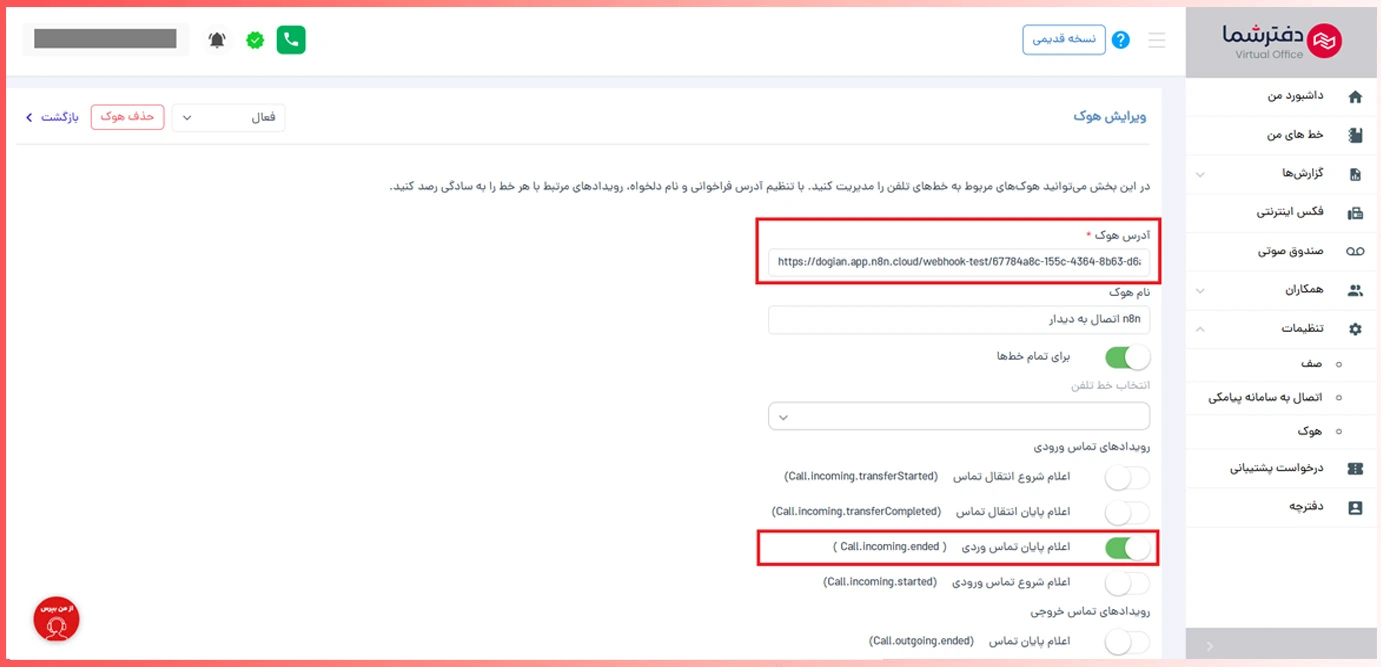
- بنابراین پس از پایان هر تماس، اطلاعات تماس به این نشانی هوک ارسال خواهد شد.
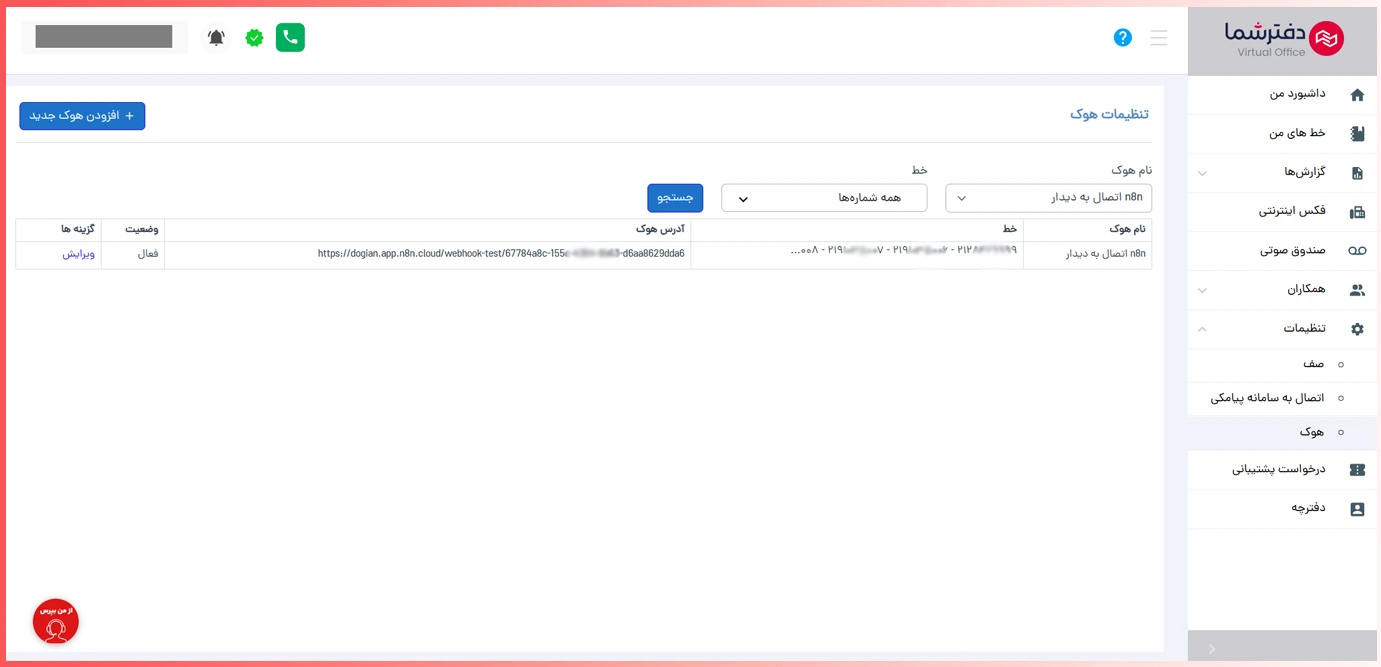
گام سوم: تست دریافت دادهها
- یک تماس آزمایشی برقرار کنید و مطمئن شوید که نود Webhook، دادههای تماس (مانند شماره تماس، زمان تماس و سایر پارامترها) را دریافت میکند.
- ساختار دقیق دادهها را یادداشت کنید تا در مرحله بعد مورد استفاده قرار گیرد.
برای مثال، میخواهیم مقدار CallerNumber (شماره تماسگیرنده) را به عنوان شماره مخاطب در CRM دیدار ذخیره کنیم.
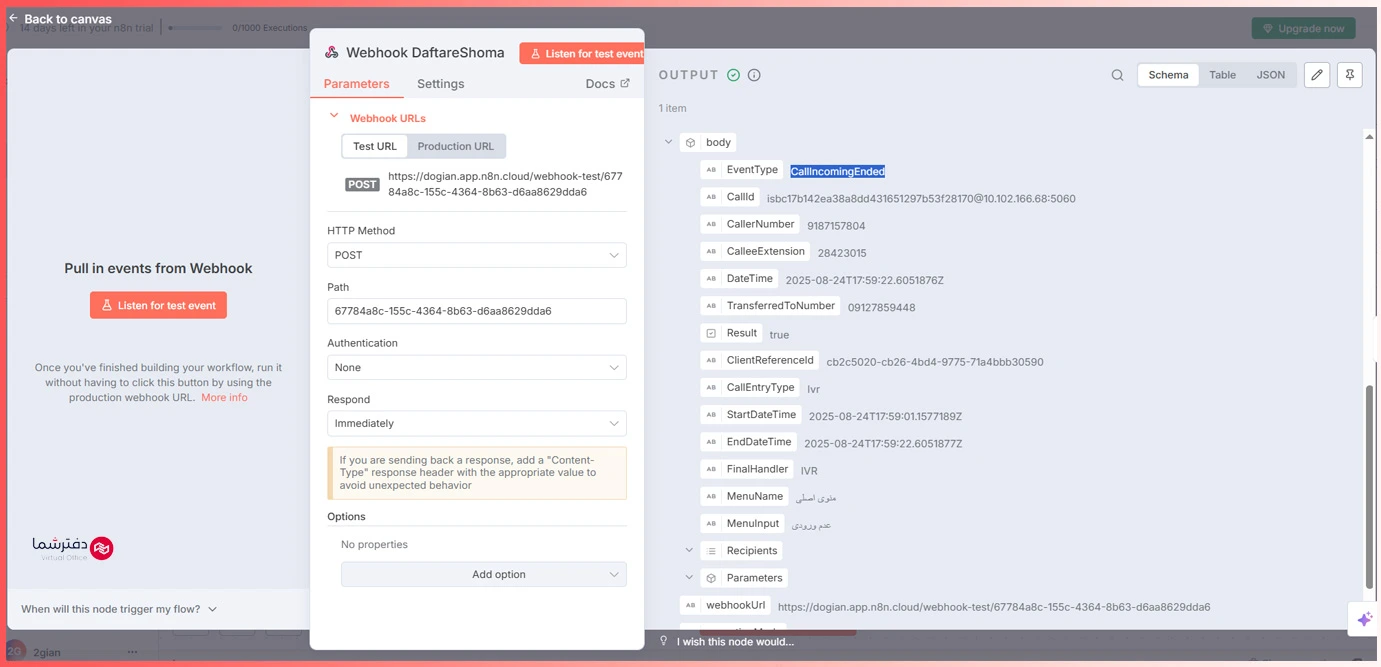
گام چهارم: ایجاد نود HTTP Request بهمنظور ثبت مخاطب در دیدار
- یک نود HTTP Request پس از نود Webhook اضافه نمایید.
- روش درخواست را POST انتخاب کنید.
- نشانی API مربوط به ایجاد مخاطب در دیدار را در قسمت URL وارد نمایید.
توجه: در کد زیر، مقدار API Key را با کلید اختصاصی خود جایگزین نمایید.
https://api.didar.me/api/contact/save?apikey=YOUR_API_KEY
- در بخش Body درخواست، مقادیر مورد نیاز برای ایجاد مخاطب را بر اساس ساختار دادههای دریافتی از وبهوک وارد کنید. مستندات پارامترهای ایجاد مخاطب در دیدار در لینک قرار داده شده است: در اینجا مقدار Specify Body روی Using Json قرار گرفته و از کد Json زیر استفاده شده است.
“Contact”: {
“VisibilityType”: “OwnerGroup”,
“Title”: “{{ $json.body.CallEntryType }}-{{ $json.body.MenuName }}-{{ $json.body.MenuInput }}”,
“LastName”: “{{ $json.body.CallerNumber }}”,
“CustomerCode”: “”,
“CompanyId”: “این مقدار ثابت است و باید از پنل دیدار خود دریافت کنید”,
“WorkPhone”: “{{ $json.body.CallerNumber }}”,
“Type”: “Person”
}
}
توجه: مقدار CompanyId را میتوانید از تنظیمات api در پنل دیدار (تحت عنوان api id) دریافت کنید.
در تصویر زیر خروجی نمونه n8n برای یک تماس که با موفقیت در CRM ثبت شده، نشان داده شده است:
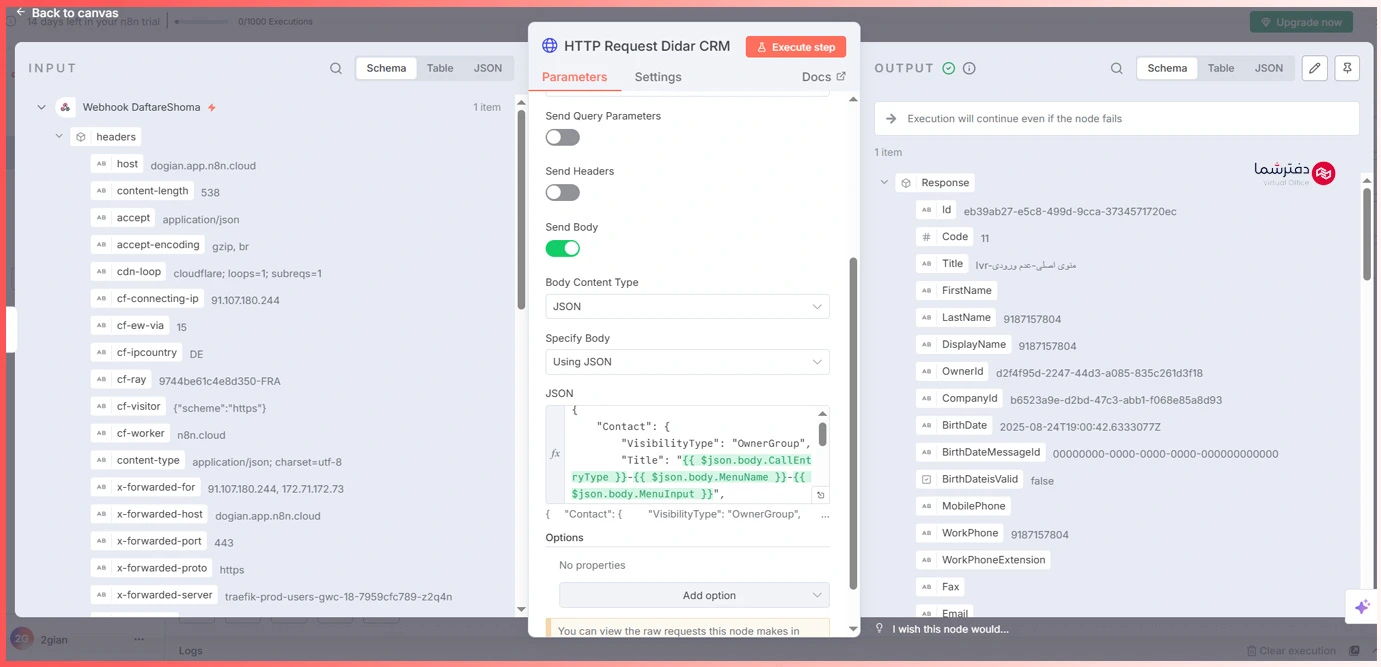
گام پنجم: ذخیرهسازی و فعالسازی فلو
فلو را ذخیره و فعال نمایید تا پس از هر تماس به صورت خودکار اجرا گردد.
گام ششم: تست نهایی عملکرد فلو
یک تماس واقعی برقرار کنید و در CRM دیدار بررسی کنید که مخاطب جدید با شماره تماس صحیح ثبت شده باشد.
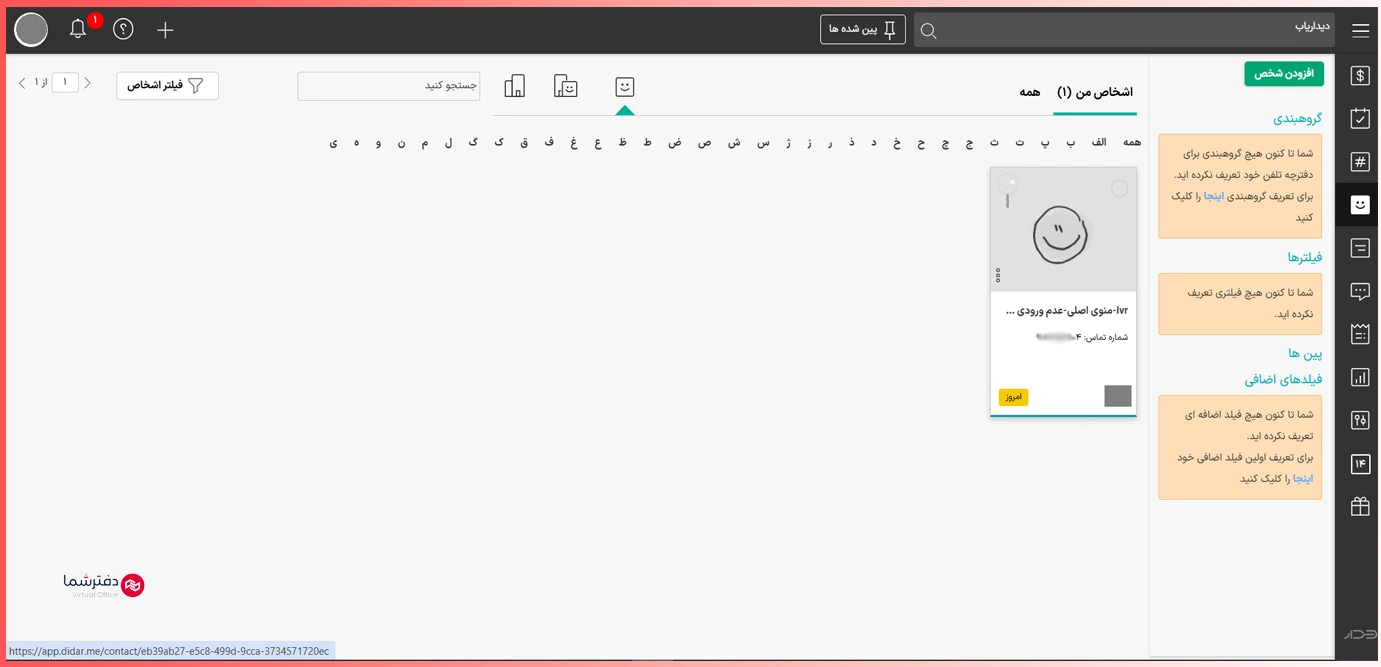
ایدههایی برای توسعه اتوماسیون با دفترشما
با پیادهسازی این فلو در n8n، فرآیند ثبت اطلاعات مخاطب پس از پایان تماس در دفترشما بهطور کامل خودکار میشود. این روش باعث کاهش خطاهای انسانی، صرفهجویی در زمان تیم فروش و بهروزرسانی لحظهای دادههای CRM میگردد.
در صورت نیاز میتوانید این فلو را توسعه دهید تا علاوه بر ثبت مخاطب، عملیات دیگری نظیر ایجاد معامله، تخصیص مخاطب به کارشناس مشخص، یا ارسال اعلان به سایر سیستمها نیز انجام شود. با این رویکرد، یکپارچهسازی دفترشما با دیدار بهصورت منعطف و مقیاسپذیر قابل پیادهسازی خواهد بود.
در این لینک، میتوانید فلوی اتصال دفترشما به CRM دیدار را دانلود کنید. برای استفاده از این فلو کافی است که آن را در n8n وارد (import) نمایید. همچنین میتوانید محتوای Json را کپی کرده و آن را در n8n قرار دهید.
توجه داشته باشید که باید لینک وبهوک و مقدار کلید api را بر اساس آموزشهای داده شده به درستی تنظیم نمایید.